SONY VAIOノート VGN-FT53DBについて
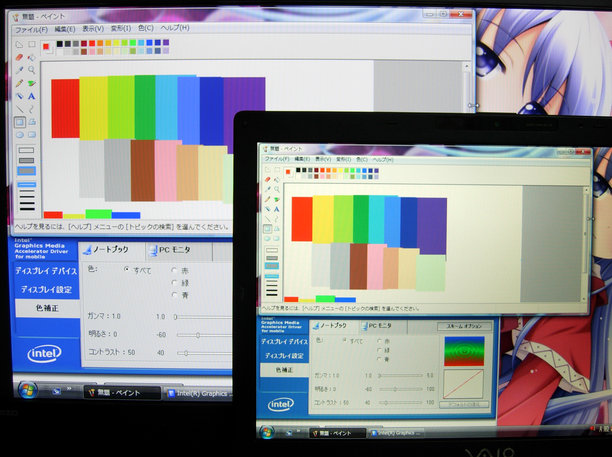
SONY VGN-FT53DBの破棄と新PCへのデータ移行。
自作PCを組むまでの3年間はメイン機、その後もテレビ視聴専用機として使ってきました。このブログの初期の記事のスクリーンショット画像も全てこのPCで撮ってます。
しかし、無線LAN、タッチパッドが完全に死んだ上にDVDドライブは不調、ディスプレイはバックライトが少し暗くなって黄ばみ、ハードディスクもそろそろ寿命を迎えつつあるので破棄することにしました。破棄するにあたり、現在も同じパソコンを使っている方の参考になればと、移行作業の過程を残しておくことにしました。
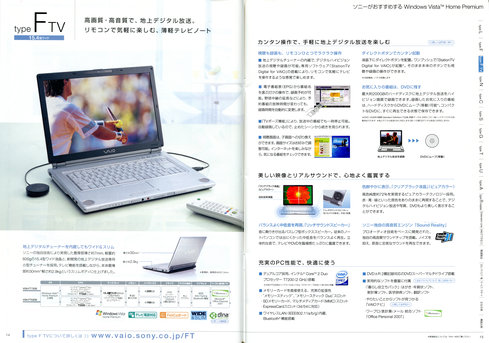
『VAIO標準仕様モデルカタログ』、ソニー株式会社、2007年3月
このモデルは今は無きVAIO type F TVシリーズです。Windows Vista搭載PCとしては初期のモデルで、性能は当時の基準で上の方でした。当時のVista Home Premium搭載モデルのほとんどがメモリは1GBで、このモデルも例外ではありません。しかしWindows起動時点でメモリの空きが200MBしかなく、とても快適といえる環境ではありませんでした。多くの方は2GBに増設したと思います。ハードディスクの容量は160GBで、80~100GBが平均だったことを考えると大容量でした。その他の大きな特徴は地デジチューナーを搭載していることでしょうか。この頃はまだチューナー単体での販売が認められておらず、パソコンで地デジを視聴するのにメーカー製の20万円台のフラグシップモデルを選ぶ必要がありました。(2008年4月にガイドラインが策定されてチューナー単体の販売が解禁。)
2007年3月に新品で購入したときの価格はなんと208,000円。今ならW地デジチューナー搭載の最上位モデルが余裕で買えそうです。2009年頃のネットブックの登場からパソコン全体の価格が大きく下がりましたね。
○仕様
| 項目 | スペック・説明 | 部品型式・P/N | |
| モデル | VGN-FT53DB | VGN-FT73DB | PCG-7W1N |
| OS | Microsoft Windows Vista Home Premium 32ビット | . | |
| CPU | Core 2 Duo T5500(1.66GHz) | Core 2 Duo T7200(2.00GHz) | . |
| ディスプレイ | 15.4型ワイド WXGA(1280x800) (クリアブラック液晶、ピュアカラー) | . | |
| メモリ | SO-DIMM DDR2-667 1GB (512MBx2、空きスロット無、最大2GB) | ELPIDA EBE52UD6AHSA-6E-E | |
| ハードディスクドライブ | 160GB 4200rpm シリアルATA | 200GB 4200rpm シリアルATA | 富士通 MHV2160BT/MHV2200BT |
| グラフィック | チップセット内蔵(Intel GMA950) | Intel 945GMチップセット内蔵 | |
| 対応メモリカード | SDカード、メモリースティック | . | |
| 無線LAN | IEEE802.11a/b/g準拠、WPA2対応、WiFi準拠 | Intel PRO/Wireless 3945ABG | |
| 光学ドライブ | DVDスーパーマルチドライブ | 松下電器 UJ-850S | |
| バッテリー駆動時間 | 約2.5時間 | ソニー VGP-BPS2A | |
| 質量(バッテリー含む) | 約2.9kg | . | |
| テレビ機能 | 地上デジタルx1(約14.5時間) | 地上デジタルx1(約19.5時間) | . |
| 実用ソフト | Microsoft Office Personal 2007 | . | |
| 付属品 | 電源アダプター | VGP-AC19V10, 1-479-114-61 | |
| バッテリー(S) | VGP-BPS2A, 2-895-801-01 | ||
| リモコン | RM-MCV10D | ||
| リモコン受光部 | VGP-IR1, 1-480-069-12 | ||
| B-CASカード(地上デジタル専用) | T401CA25 | ||
| Microsoft Office Personal 2007 プレインストールパッケージ | 112-00131 | ||
| マニュアル類 | VGN-FT_3シリーズ 取扱説明書 | 3-095-916-01 | |
| VGN-AR_2/VGN-FT_3/VGC-LA2シリーズ デジタル放送取扱説明書 | 3-095-980-01 | ||
| VAIOサポートサービスガイド | 2-653-193-41 | ||
| VAIOカルテ | 2-318-620-05 | ||
| 「VAIOスーパースタミナ設定」選択時の表示について | 3-208-419-01 | ||
| ソフトウェアアップデートのお願い | 3-197-874-01 | ||
| メモリカード(メモリスティックやSDメモリカード)を使用する場合のご注意 | 3-197-330-01 | ||
| VAIOカスタマー登録のお願い | 2-656-239-41 | ||
| 2007 Spring VAIOアクセサリーガイド | 2-684-920-21 | ||
| 保証書 | 2-652-062-02 | ||
○SONYサポートサイト
製品情報、サポート情報 →http://vcl.vaio.sony.co.jp/product/vgn/vgn-ft53db.html
Windows 7アップグレード情報 →http://vcl.vaio.sony.co.jp/windows/7/support/note/vgn-ft53db.html
○ハードディスクの健康度を調べる
私が今まで実際に経験したパソコンの故障箇所(初期不良を除く)はハードディスク、CD/DVDドライブ、電源、メモリです。マザーボードが故障することはしばしばあるようですが、CPUが勝手に故障することはほとんどありません。
メモリはMemtest86、ハードディスクはSeatoolsなどの診断ソフトウェアでテストすることができます。ただハードディスクのテストには結構な時間が掛かるので、簡単に状態を調べるだけならCrystalDiskInfoなどのS.M.A.R.T.表示ツールを使うといいでしょう。
ハードディスクは3万時間持てば十分だと思っていましたが、いつのまにか4万時間を超えて43,000時間になっていました。電源を切らずにスタンバイにしておくことが多かったためか、使用時間のわりに電源投入回数が少ないです。
回復不可能セクタ数は使用時間が35,000時間を超えたところで増えてきました。まれに地デジの録画データが再生できなかったり途中で勝手にスキップすることがあったのですが、おそらくハードディスクの不良が原因だと思われます。
☆データ移行について。
マイドキュメントなどのユーザーデータの移行は、外付けハードディスクなどを用意してそこに直接コピーするか、Windows転送ツールを使います。
ただし一部のソフトウェアのデータは、専用のツールを使わないと移行先で使えないことがあるので注意します。
○StationTV Digital for VAIOの録画データをDVD-R/RWに焼く
録画データは保存先ドライブのルートディレクトリのDTVAppフォルダーに録画データファイル(拡張子なし)と録画番組情報ファイル(*.rid)のセットで保存されています。これらは他のハードディスクに移動させても同じパソコンであれば再生できますが、他のパソコンでは再生できません。DVD-RやDVD-RWにダビングする必要があります。
StationTV バージョン6.5以降ではダビング10に対応しています。ただし旧バージョンで録画したデータはコピーワンスのままです。
詳しいDVD作成方法はこちらを参照して下さい。
コピーワンス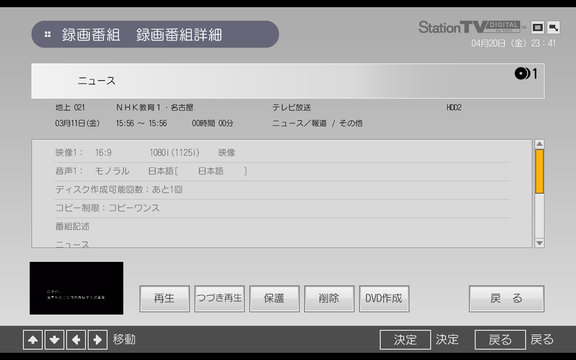
ダビング10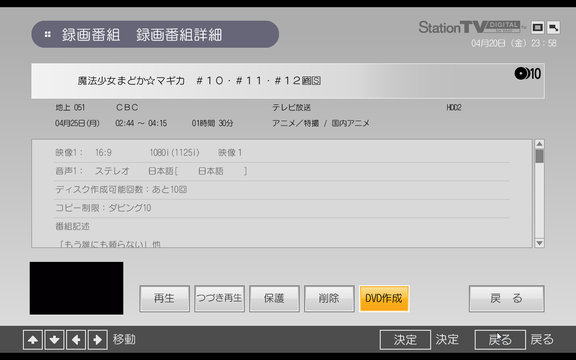
DVD作成画面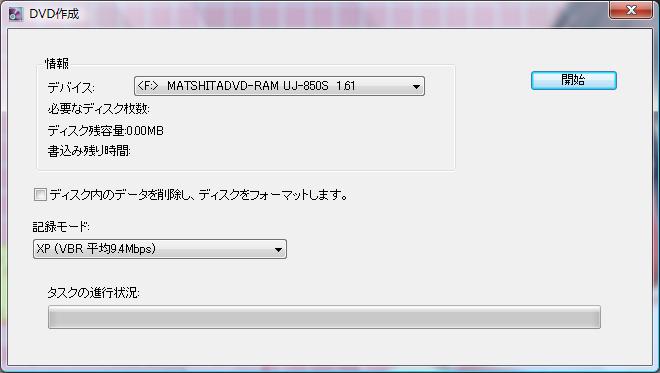
○x-アプリ(旧SonicStage)の音楽データをバックアップ
本機にプリインストールされているのはSonicStage Ver.4.2ですが、何かしら事情が無い限りはx-アプリに移行済みだと思いますので、x-アプリを使っていることを前提に話を進めていきます。
iTunesのデータ移行は基本的にファイルを移動させるだけですが、x-アプリの場合は付属のバックアップツールを使ってデータを移行させます。バックアップツールはx-アプリのメニューバーから「ツール」→「x-アプリのデータをバックアップ」から起動できます。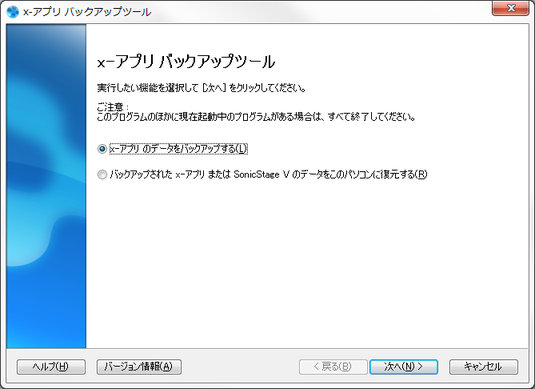
SonicStage Ver.4.4以前のバックアップデータはx-アプリでは復元できません。もしx-アプリに移行していない場合は、x-アプリをインストール・起動してメニューバーの「ツール」→「旧バージョンのデータの読み込み」でx-アプリにデータを取り込み、x-アプリからバックアップを行う必要があります。
○リカバリについて
本機はハードディスクにリカバリ情報が含まれており、リカバリディスクは付属しません。リカバリするにはVAIOリカバリユーティリティを使用します。VAIOリカバリユーティリティはWindows上、またはシステム回復オプションから起動できます。付属ソフトウェア・アプリケーションの再インストールもここからできます。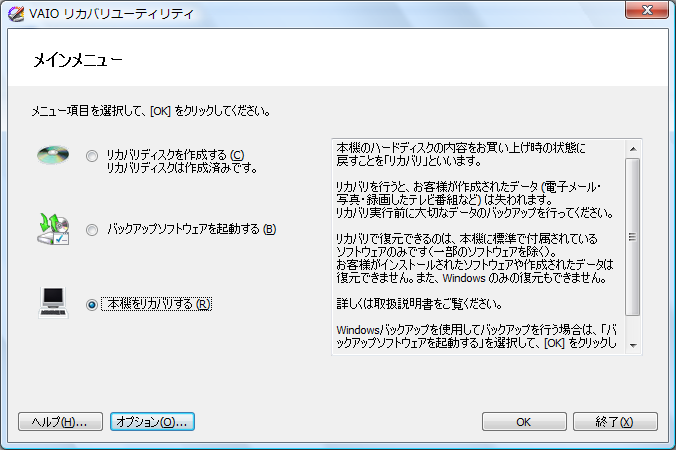
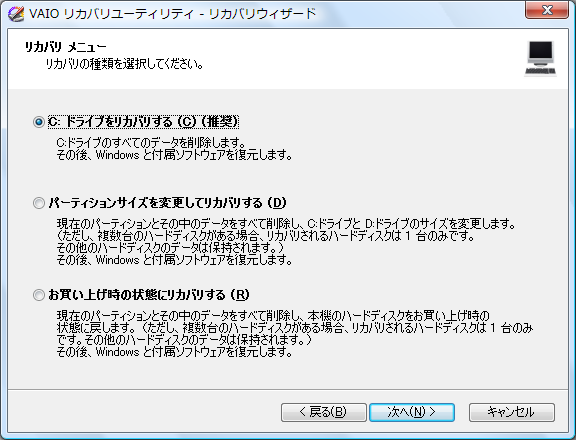
○ハードディスクドライブのデータ全消去
リカバリ操作ではデータの管理領域だけを消去しているため、肝心のデータ本体は残ったままになっています。これらは管理上は存在しないことになっているため、そのうち別のデータで上書きされていくわけですが、それまでは残ったままになっています。
つまりリカバリ操作ではハードディスクのデータを完全に消去できません。破棄・譲渡の際はハードディスクの全領域を何かしらのデータで埋める、つまりはデータ本体まで完全に消去しておかないと、個人情報が漏洩する恐れがあります。
HDDの全データを消去するには、他のパソコンにつないで完全フォーマットする方法や市販のデータ消去専用ソフトを使う方法などがあります。
本機のリカバリツールにはハードディスク消去機能が含まれているので、これを利用する方法もあります。(※リカバリディスクを作成してそこから起動する必要があります。)
○破棄について
本機にはPCリサイクルマークが付いているため、ソニーに問い合わせれば無償で回収してくれます。(ただし梱包・発送は各自で行う必要があります。)
ソニーの場合はこちらのページからリサイクルの申し込みができます。
○中身を見てみる
せっかくなので捨てるついでにPCの中の様子を見てみる。
メインボードはHannStar製 K MV-4 HS MBX-151 Made in Taiwan。バックアップ用電池はNi-MH 2.4V 15mAh。